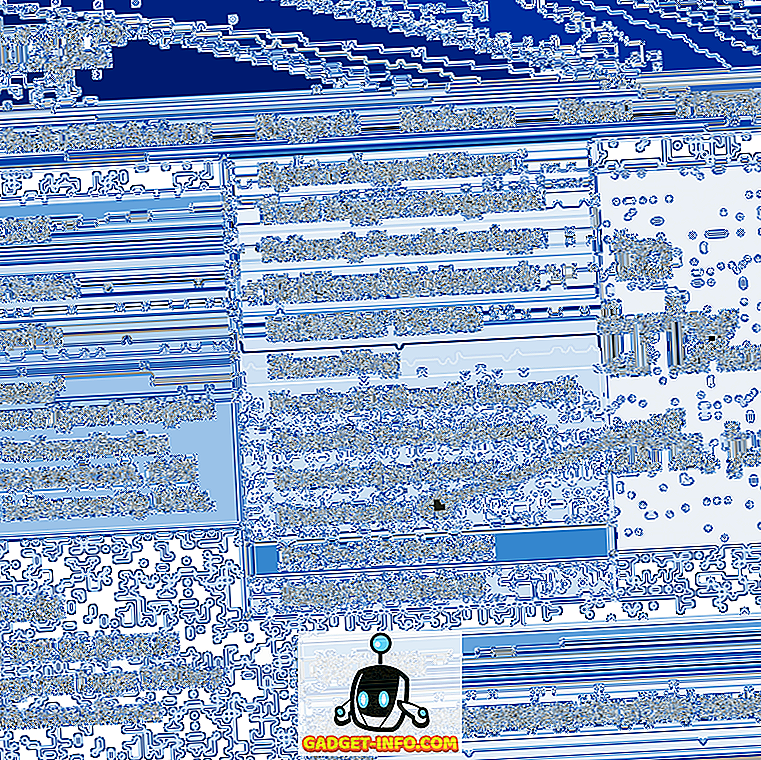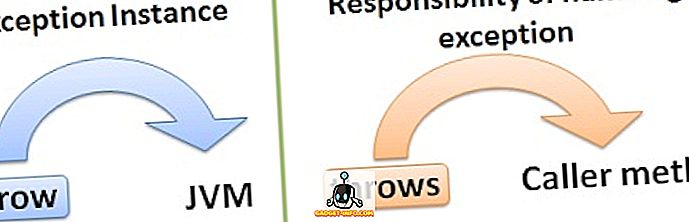Specialus „Game Mode“ buvo vienas iš labiausiai aptartų funkcijų „Windows 10 Creators“ naujinime, kuris buvo išleistas 2017 m. Balandžio mėn. „Microsoft“ teigė, kad žaidimo režimo įjungimas atneš pastebimą skirtumą žaidžiant žaidimus, tačiau galbūt galvojate, kaip tai tiksliai todėl leiskite man tai paaiškinti. Žaidimo režimas skiria prieinamus aparatūros išteklius žaidimui, pirmenybę teikdamas žaidimui ir taip užkertant kelią kitoms foninėms užduotims panaudoti per daug išteklių. Tai, savo ruožtu, užtikrina nuoseklų kadravimo greitį žaidžiant žaidimus be labai nedidelių našumo. Mes esame tikri, kad jau esate susijaudinę dėl šios funkcijos, todėl leiskite man tai padaryti tiesiai, paaiškindamas, kaip galite naudoti žaidimų režimą „Windows 10“:
Įgalinti žaidimo režimą „Windows 10“
Pastaba : „ Game Mode“ yra funkcija, kuri buvo įdiegta „Windows 10“ kūrėjų naujinime, taigi jums reikia įdiegti. „Windows 10 Build 1703 Insider Preview“ naudoju žaidimo režimą.
Prieš pradėdami naudoti žaidimo režimą visuose mėgstamiausiuose žaidimuose, reikia įjungti šią funkciją nustatymuose. Paprasčiausiai atlikite toliau nurodytus veiksmus, kad lengvai atliktumėte:
- Eikite į meniu Pradėti ir spustelėkite įrankių piktogramą, kad galėtumėte pereiti prie „Nustatymai“ .

- Dabar „Nustatymų“ puslapyje eikite į žaidimų skyrių spustelėję „Žaidimai“ .

- Baigę, galite lengvai pereiti į „Žaidimo režimą“ meniu ir įjungti jį perkeliant slankiklį.

Įgalinti žaidimo DVR „Windows 10“
Na, mes dar ne visai pasiruošę. Tam, kad galėtume naudoti tik mūsų įjungtą žaidimo režimą, taip pat turime įjungti „Windows“ žaidimo DVR.
Norėdami tai padaryti, įrašykite „Xbox“ „Cortana“ paieškos juostoje . Atidarius „Xbox“ programą, eikite į „ Settings“ -> „Record game clips“ ir „screenshots“, naudodami „Game DVR“ ir perkelkite slankiklį į jį.

Žaidimo režimo naudojimas „Windows 10“
Mes visi esame dabar nustatyti, todėl, jei norite pradėti naudoti žaidimo režimą vienam iš mėgstamiausių žaidimų, tiesiog atidarykite jį ir tiesiog atlikite šiuos veiksmus:
- Dabar, kai įjungėte „Game DVR“ ankstesniame etape, galėsite atidaryti „Windows 10“ žaidimų juostą paspausdami „Win + G“ spartųjį klavišą tuo pačiu metu. Atidarius žaidimų juostą, žaidimų juostoje spustelėkite piktogramą „Nustatymai“ .

- Tada spustelėkite „Naudoti žaidimo režimą šiam žaidimui“, kad galėtumėte žaisti žaidimo režimą.

Tai gana daug viso proceso, tačiau reikia nepamiršti, kad tai turėsite atlikti atskirai visiems žaidimams, kuriuos turite savo bibliotekoje.
TAIP PAT ŽR. „Windows 10“ kritimo kūrėjų naujinimas: visos naujos funkcijos ir pakeitimai
Ar pasiruošę išbandyti žaidimo režimą „Windows 10“?
Žaidimo režimas gali iš tikrųjų nesukelti didžiulės įtakos jūsų žaidimų veiklai, tačiau tai tikrai padeda jums užtikrinti nuoseklų darbą, kuris yra itin svarbus žaidžiant greito žaidimo žaidimus, pvz., Pirmojo asmens šaudyklės. Gali būti pastebimas pagerėjimas, jei buvote pripratę prie kadrų dažnio sumažėjimo žaidimų sesijų metu, tačiau tai visiškai priklauso nuo naudojamos aparatūros. Be to, galite tikėtis, kad kai kurie jūsų žaidimai pagerins 1-2 vidutinius kadrus per sekundę. Taigi, ar jūs esate pasirengę išbandyti žaidimo režimą? Leiskite mums pranešti, jei žaidimo režimas pagerino žaidimų našumą jūsų kompiuteryje, fotografuodamas jūsų nuomones žemiau pateiktame komentarų skyriuje.